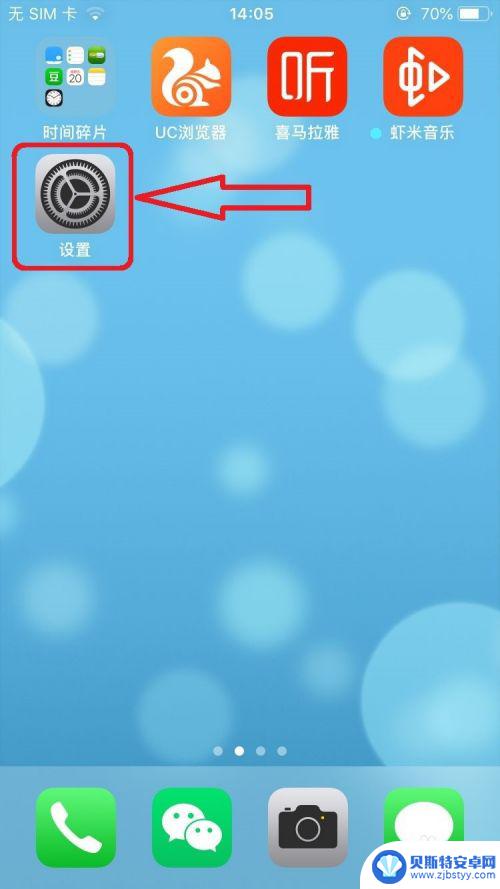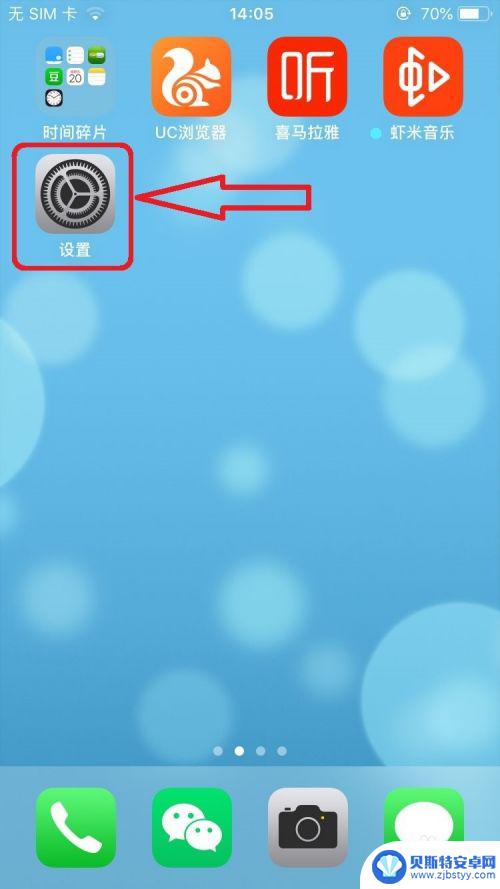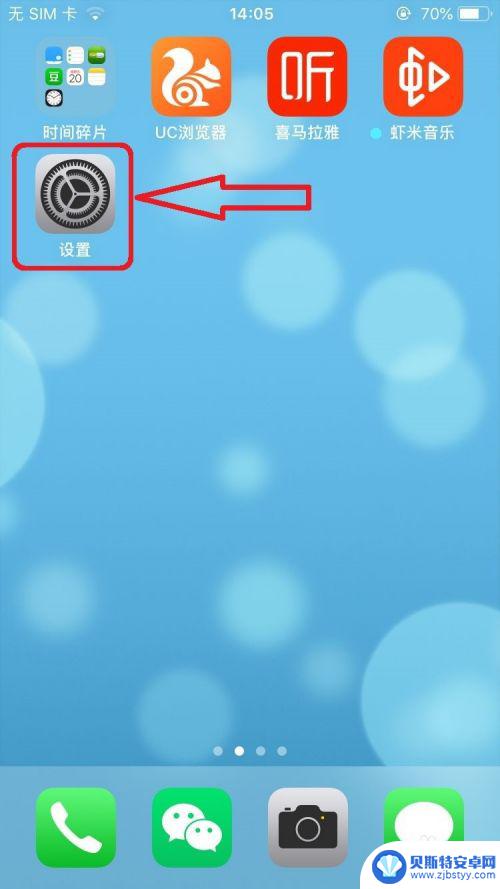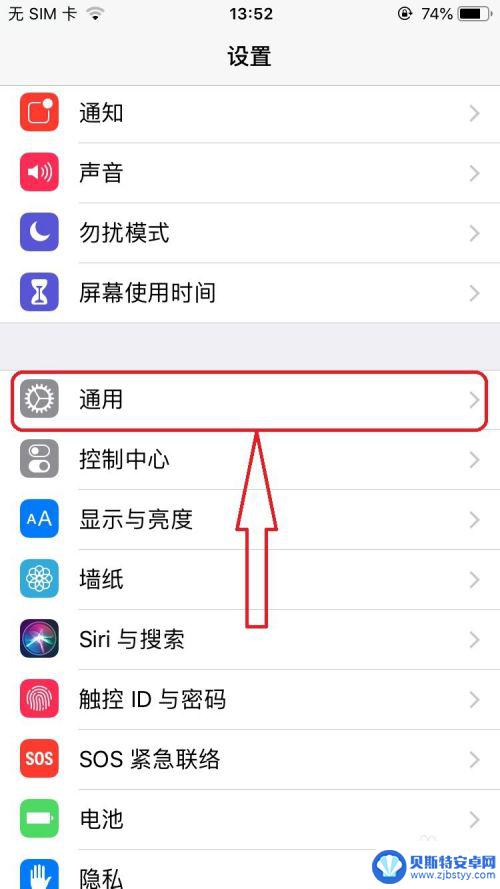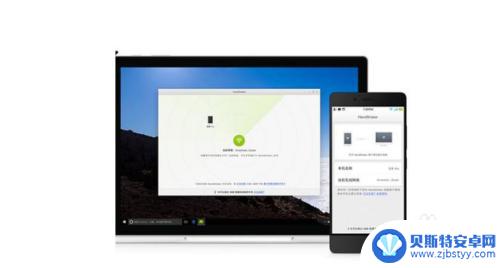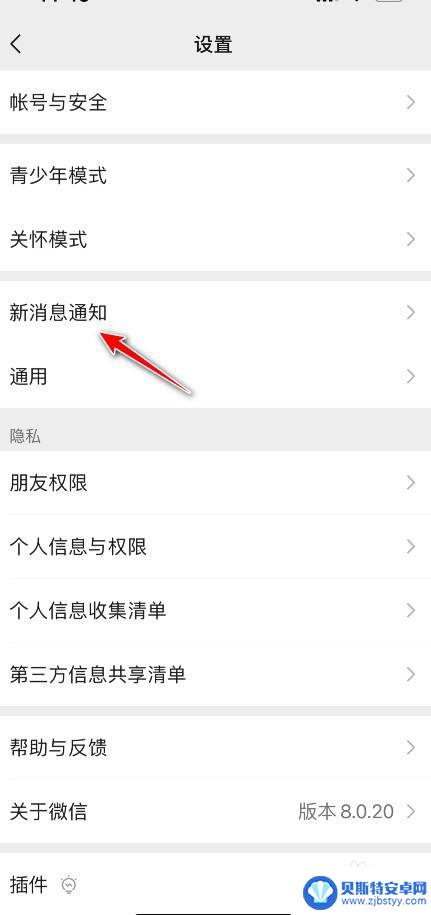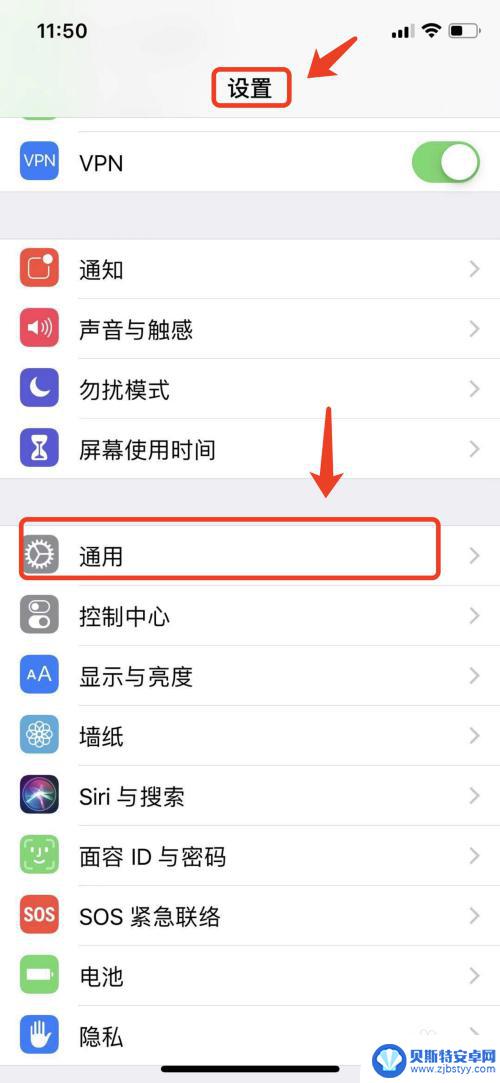苹果手机内存彻底清理方法 苹果手机清理内存垃圾步骤
众所周知,苹果手机作为一款备受欢迎的智能手机品牌,其内存管理一直备受用户关注,为了确保手机运行流畅,我们经常需要清理手机内存中的垃圾文件。苹果手机清理内存的步骤并不复杂,只需按照一定的方法进行操作即可。在本文中我们将介绍苹果手机内存彻底清理的方法,帮助您轻松清理手机内存垃圾,提升手机运行速度,让您的手机始终保持最佳状态。
苹果手机清理内存垃圾步骤
具体步骤:
1.手机上选择打开【设置】菜单选项,如下图所示。
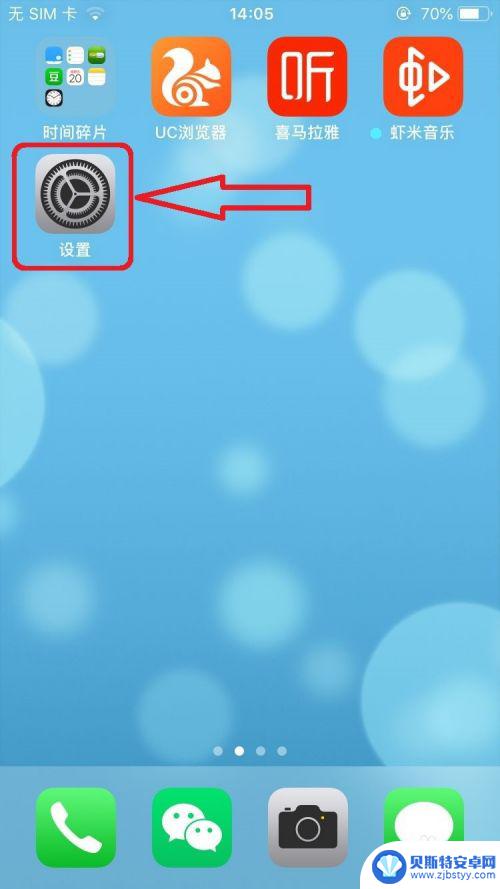
2.在手机【设置】页面,选择打开【通用】菜单选项,如下图所示。
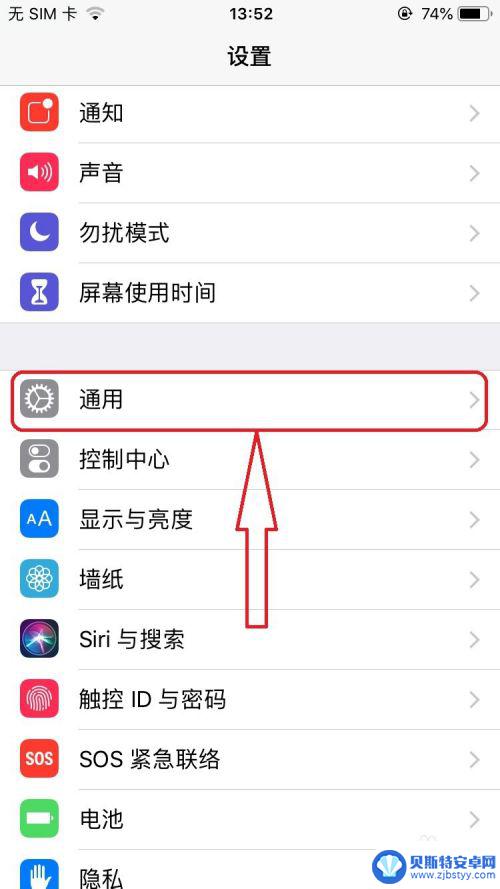
3.进入手机【通用】设置页面,选择打开【iPhone存储空间】菜单选项,如下图所示。
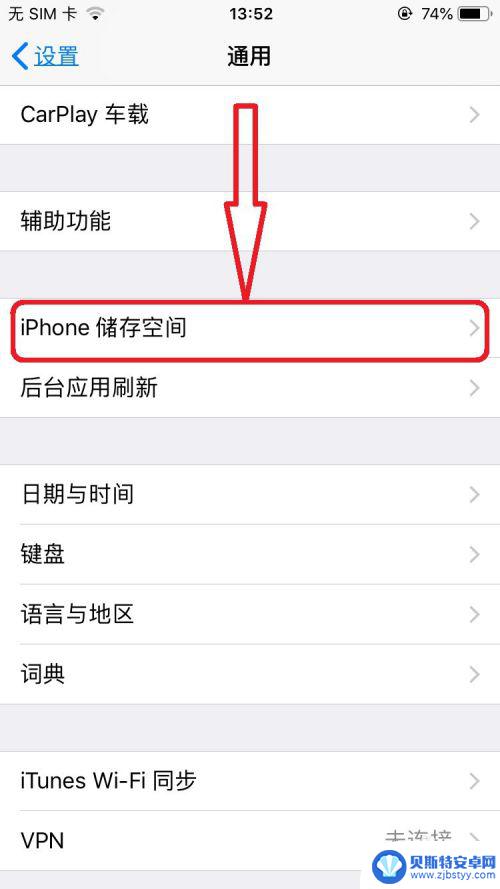
4.进入【iPhone储存空间】页面,点击屏幕上【全部显示】选项,如下图所示。
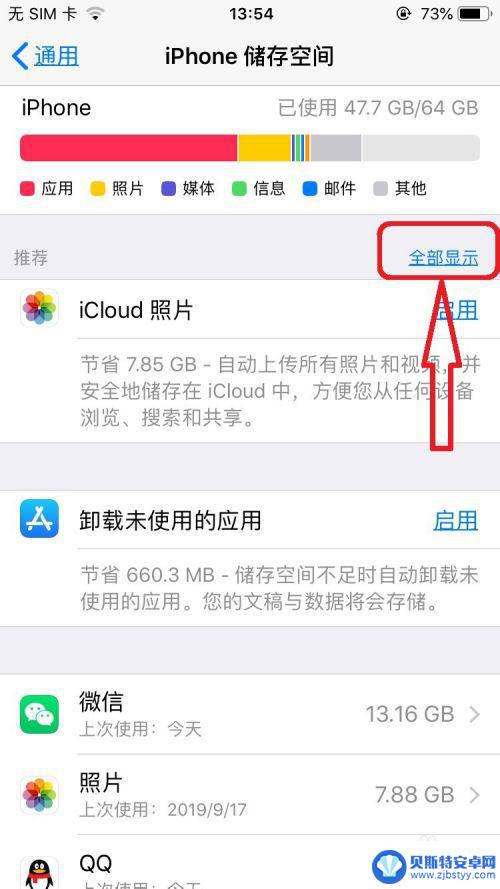
5.点击选择【清空】-》【最近删除的相簿】数据,系统弹出该删除是彻底删除的提示后。点击确认【从此iPhone删除】选项,即可将垃圾数据彻底删除,如下图所示。
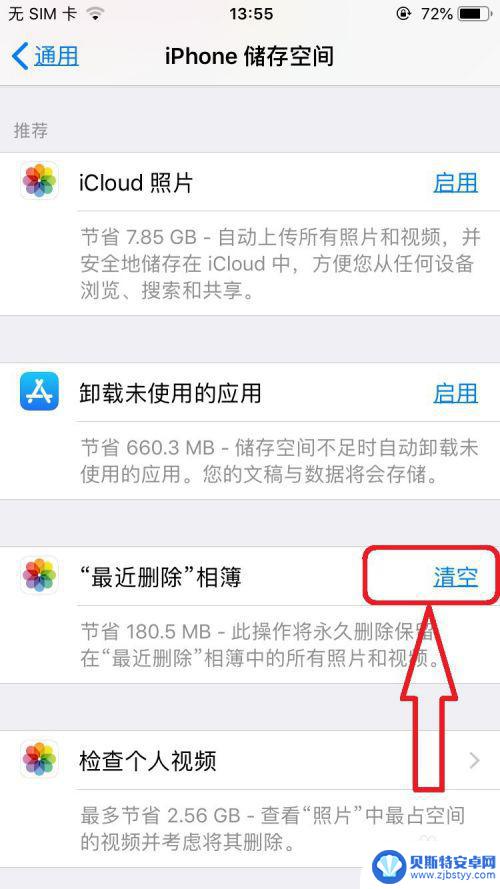
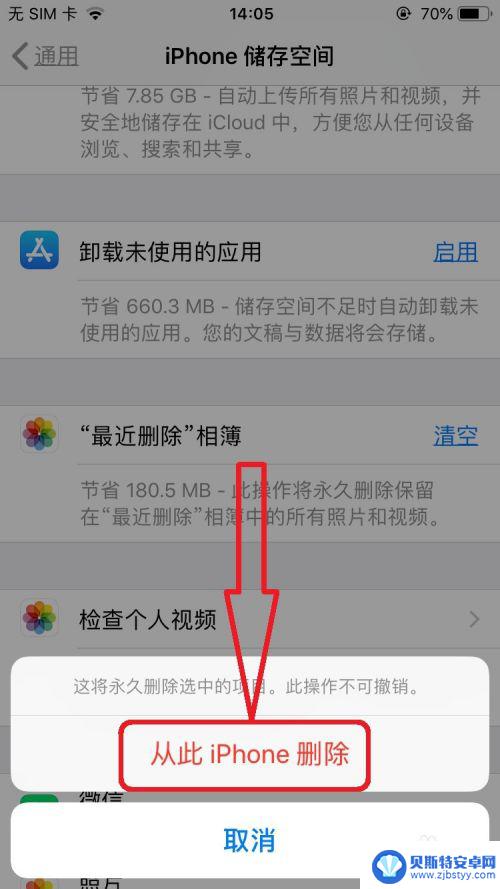
6.在【iPhone储存空间】页面,可以看到手机所有App占用的内存空间分布。如下图所示。
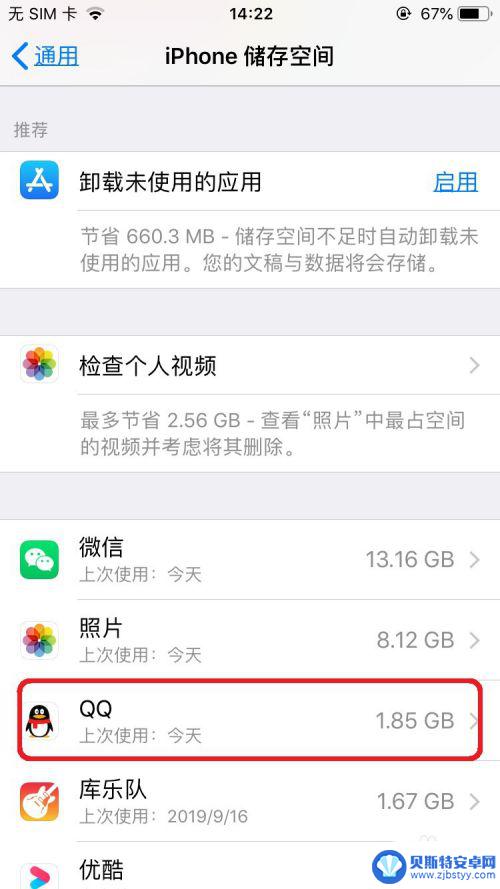
7.页面上选择打开某一需要清理内存空间的App,比如【QQ】。进入【QQ】应用数据管理页面,点击【删除应用】后,将iPhone上的该应用以及应用数据全部删除,再重装该应用即可。如下图所示。
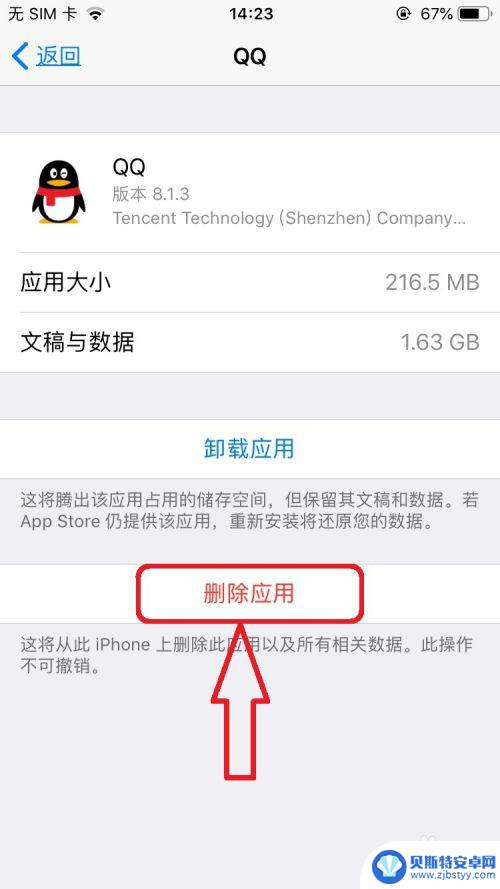
8.经验步骤总结:
1,手机上选择打开【设置】选项;
2,在手机【设置】页面,依次打开【通用】-》【iPhone储存空间】;
3,在【iPhone储存空间】页面,清理【最近删除的相簿】数据;
4,选择手机应用App,点击【删除应用】,实现App垃圾数据清空。
注意:在进行手机数据删除的时候,记住数据删除是无法再回复了。
以上就是苹果手机内存彻底清理方法的全部内容,还有不懂得用户就可以根据小编的方法来操作吧,希望能够帮助到大家。
相关教程
-
如何将手机垃圾清理彻底? 如何彻底清理手机内存中的垃圾文件
手机已经成为我们日常生活中必不可少的工具,但随之而来的问题就是手机内存中会积累大量的垃圾文件,这些垃圾文件不仅占据了宝贵的存储空间,还会导致手机运行变慢甚至出现卡顿现象。清理手...
-
怎么彻底清理苹果手机垃圾 苹果手机如何清理内存垃圾
苹果手机作为一款优秀的智能设备,其内存垃圾清理是用户日常使用中必不可少的一项任务,随着时间的推移,手机上会积累大量的垃圾文件,占用了宝贵的存储空间,也会影响手机的运行速度和性能...
-
怎样清iphone内存 苹果手机如何清理内存垃圾
在日常使用中我们经常会遇到苹果手机内存不足的情况,这时候清理iPhone内存垃圾就成了一项必要的任务。很多人对于如何清理iPhone内存垃圾感到困惑。清理iPhone内存垃圾并...
-
苹果手机里面的垃圾怎么清 苹果手机清理内存垃圾方法
在日常使用苹果手机的过程中,随着时间的推移,手机内存里面可能会积累许多垃圾文件,导致手机运行缓慢甚至卡顿,及时清理手机内存垃圾成为了每位苹果用户必须要面对的问题。如何有效清理苹...
-
12怎么清理手机垃圾 如何彻底清理手机垃圾数据
手机已经成为人们生活中不可或缺的必需品,但随之而来的问题就是手机垃圾越来越多,手机垃圾不仅占用手机内存空间,还会影响手机运行速度和性能。如何清理手机垃圾数据成了许多人关注的焦点...
-
怎么样才能清理苹果手机内存 如何清理苹果手机内存垃圾
苹果手机内存清理是一个常见的问题,随着手机使用时间的增长,手机内存中可能会积累大量的垃圾文件,导致手机运行速度变慢甚至出现卡顿现象,怎么样才能有效地清理苹果手机内存呢?清理内存...
-
手机怎么上传相册图片 手机照片传到电脑的方法
在现代社会手机已经成为人们生活中不可或缺的工具之一,随着手机拍照功能的不断提升,我们经常会在手机相册中积累大量珍贵的照片。有时我们需要将这些照片传输到电脑上进行编辑、备份或分享...
-
手机换了微信怎么设置铃声 微信怎么设置铃声状态
随着手机的普及和微信的流行,许多人都选择将微信作为主要的通讯工具,当我们在更换手机或者重新设置微信时,常常会遇到一个问题:如何设置微信的铃声和状态?这不仅关乎个人喜好和风格,更...
-
怎么设置手机振铃 华为手机来电时怎么让手机震动
在日常生活中,手机作为我们生活不可或缺的工具之一,接收电话也是手机的基本功能之一,但是有时候在一些场合,我们希望手机在接到电话时能够静音而不影响到他人,这时候设置手机的振铃和震...
-
苹果怎么看手机什么时候激活的 苹果手机激活日期查询方法
苹果手机是许多人心仪的手机品牌之一,但是很多用户在购买新手机后都会困惑手机激活的具体日期,苹果手机激活日期查询方法非常简单,只需要在手机设置中找到关于本机选项,然后查看设备激活...